Back-ups maken en Firefox-profielen herstellen met FEBE
Het herstellen van de inhoud van uw computer na een hardwarestoring kan een nachtmerrie zijn, vooral wanneer u geen goed back-upsysteem hebt, maar u kan het werk een stuk gemakkelijker maken door uw Firefox-profiel op de juiste manier te back-uppen.
Om deze taak uit te voeren, gebruiken we FEBE, een Firefox-add-on voor het maken van back-ups van uw Firefox-configuraties. Het heeft een aantal back-upopties, van een volledig profiel tot een selectieve back-up waarmee je kunt kiezen tussen extensies, bladwijzers, cookies, geschiedenis, etc. Het kan zelfs periodiek een back-up van Firefox maken.
FEBE gebruiken voor back-up van Firefox
je hebt de extensie geïnstalleerd, FEBE is toegankelijk via Hulpmiddelen -> Febe in het menu.

We kunnen de configuratie aanpassen die FEBE maakt vanuit het menu Febe-opties.

Druk op het pictogram i om informatie over de verschillende opties in FEBE te tonen.

Op het tabblad 'Planning' kunnen we FEBE configureren om periodiek een back-up te maken van onze Firefox-configuratie.
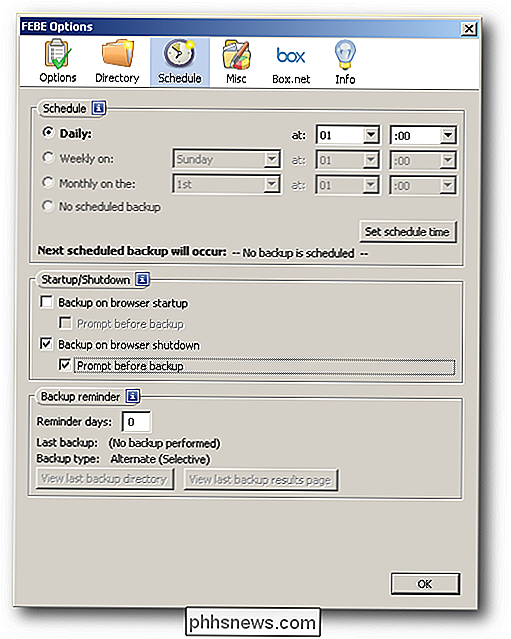
We adviseren u om externe media zoals een externe harde schijf of een online back-uptool om een back-up te maken van hun Firefox-configuratie. Op deze manier kun je eenvoudig je Firefox-configuratie herstellen voor het geval de hardware van je computer faalt.
FEBE kiest Box.net als de standaard online back-uptool, maar het is waarschijnlijk beter om iets anders te gebruiken, zoals je Dropbox-map.
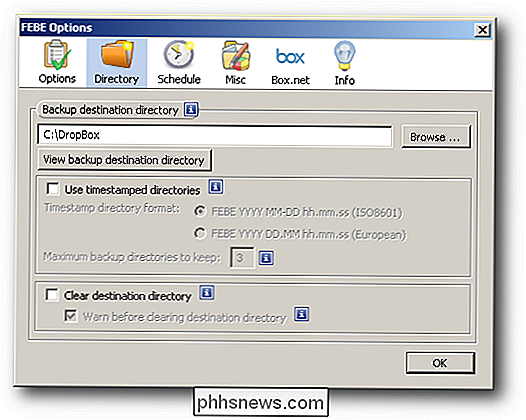
Een Back-up
Voer de back-up uit door Tools -> FEBE -> Back-up uitvoeren te selecteren.
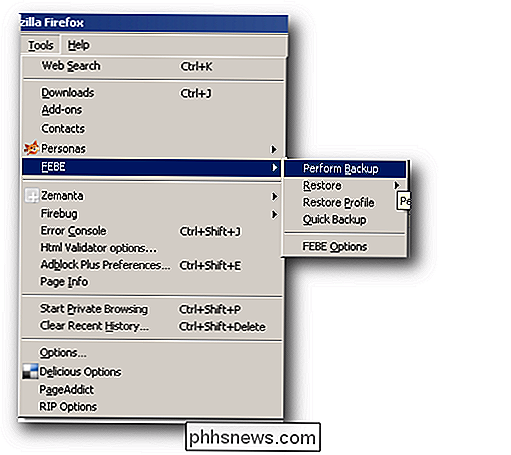
Het kan enige tijd duren om een back-up van uw items te maken.

FEBE zal een back-uprapport weergeven als de back-up is gelukt.
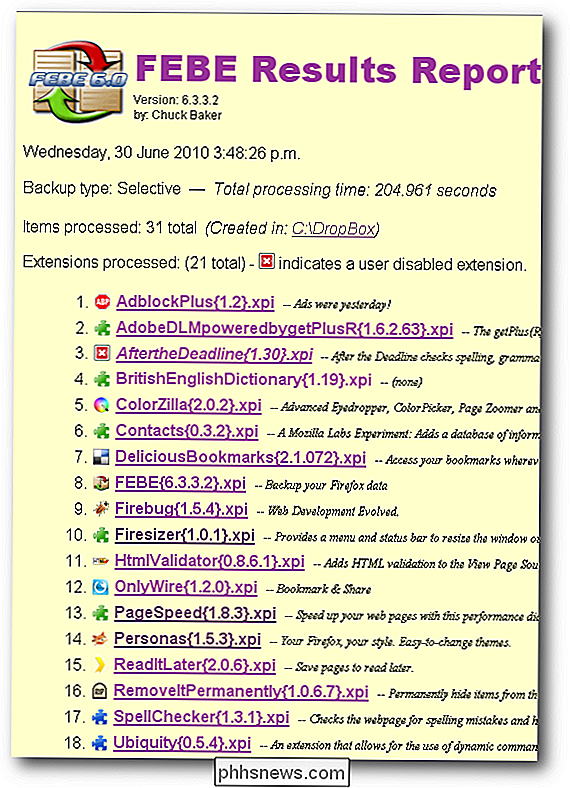
Herstel Firefox
FEBE slaat onze extensies op als .xpi-bestanden en ons Firefox-profiel als een .fbu-bestand. Klik op Extra -> FEBE -> Herstellen.
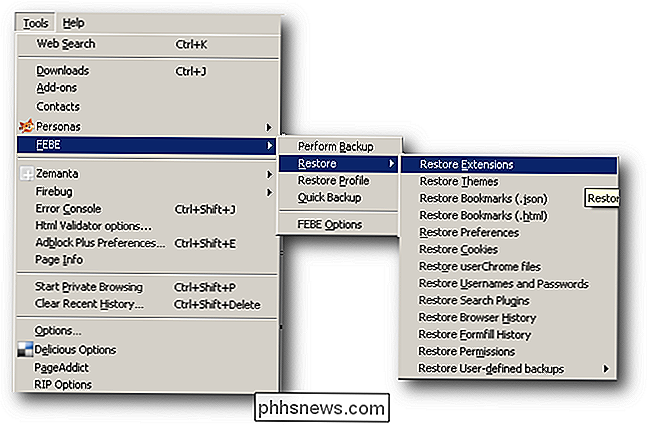
We kunnen onze extensies herstellen door een of meer * .xpi-bestanden te selecteren in onze back-upmappen.
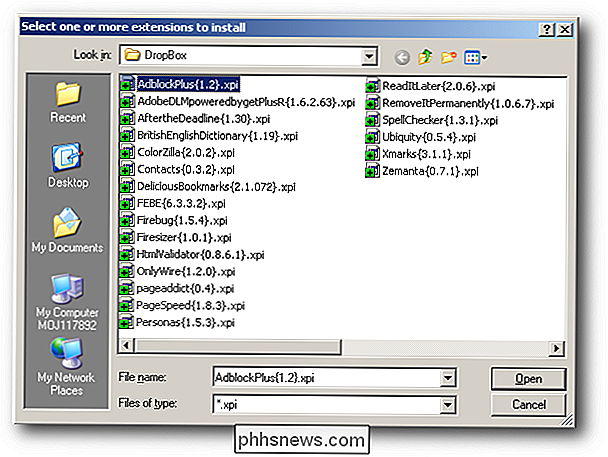
Of selecteer ons * .fbu-bestand om ons Firefox-profiel te herstellen.
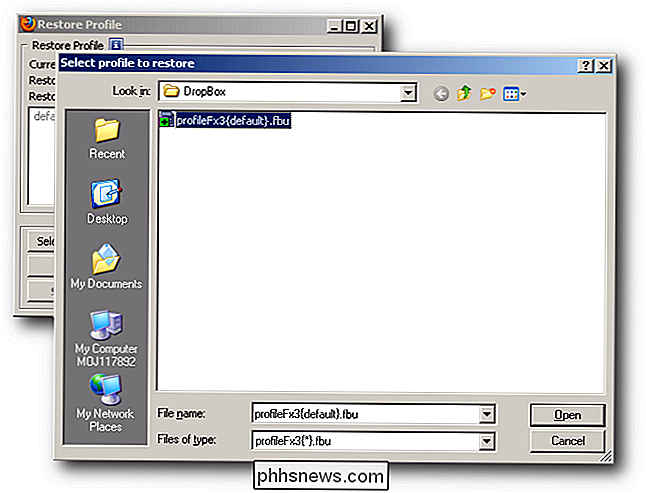
FEBE downloaden van Mozilla-add-ons

Hoe vergrendelt u een bestand in Windows om het verwijderen of overschrijven te blokkeren?
Hoewel er veel programma's van derden zijn om een taak uit te voeren, wilt u soms gewoon een ingebouwde functie gebruiken methode om hetzelfde te doen. De SuperUser Q & A-post van vandaag helpt een lezer een geweldige ingebouwde oplossing te vinden om te voorkomen dat zijn bestanden worden verwijderd of overschreven.

Extensies installeren in Microsoft Edge
Microsoft Edge biedt eindelijk ondersteuning voor browserextensies dankzij de Anniversary Update van Windows 10. Edge-extensies zijn nu beschikbaar in de Windows Store, hoewel er in de eerste instantie maar een paar beschikbaar zijn. Microsoft zal ook een tool vrijgeven waarmee bestaande Chrome-extensies eenvoudig kunnen worden omgezet naar Edge-extensies, omdat de twee erg op elkaar lijken.



